当我们使用Excel办公室学习时,我们经常需要筛选数据,但仍然有一些问题困扰着很多人。今天,小编将为您带来三个问题的详细解释:筛选后序列号的连续性,筛选后取出筛选内容,筛选后复制粘贴。
具体讲解:
1.连续筛选后的序号
筛选前:
公式:=SUBTOTAL(3,B$2:B2)
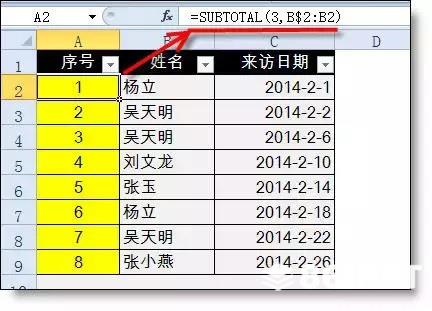
公式说明:
SUBTOTAL函数是Excel中唯一能忽略隐藏行的统计函数。
三是统计B列的非空单元格数。
B$2:B2是用$设置一个不断拉伸的区域。
筛选后:
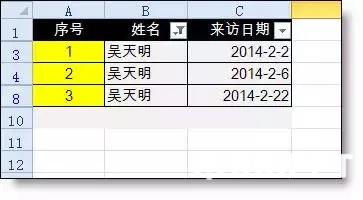
提取筛选内容
这是一个困难的问题,没有一定函数基础的学生不能写公式,所以学生必须收集。
公式:(数组公式,ctrl+shift+enter三键输入)
=INDEX(B:B,MATCH(1,SUBTOTAL(3,OFFSET(B1,ROW(1:),0)+1
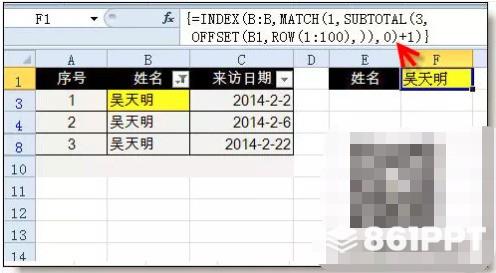
复制粘贴(固定值)后筛选
如果筛选后粘贴固定值,只需按Alt+;定位可见单元格,复制粘贴。
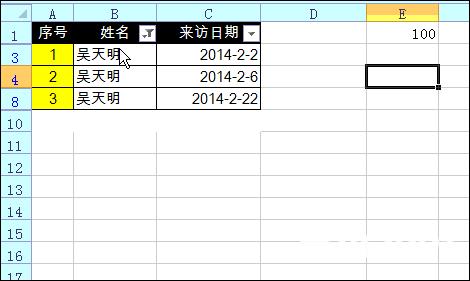
筛选后复制粘贴(不同值)
使用公式完成不同值,借用index函数完成。按Altt复制公式+;选择可见单元格,粘贴公式。
=INDEX($E$10:$E$12,COUNTIF($B$1:$B14,B14))
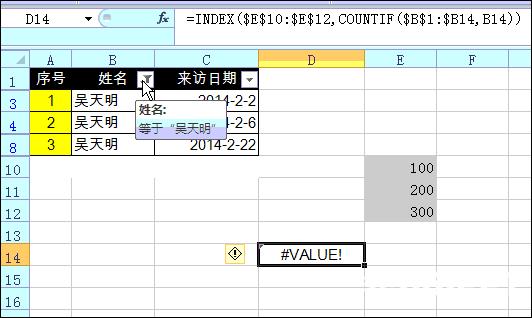
:excel2010之前的版本复制筛选后的内容,粘贴后会粘贴未筛选的行,也可以按Ctrl进行+;选择可见单元格,复制粘贴。
本文链接:http://task.lmcjl.com/news/11865.html